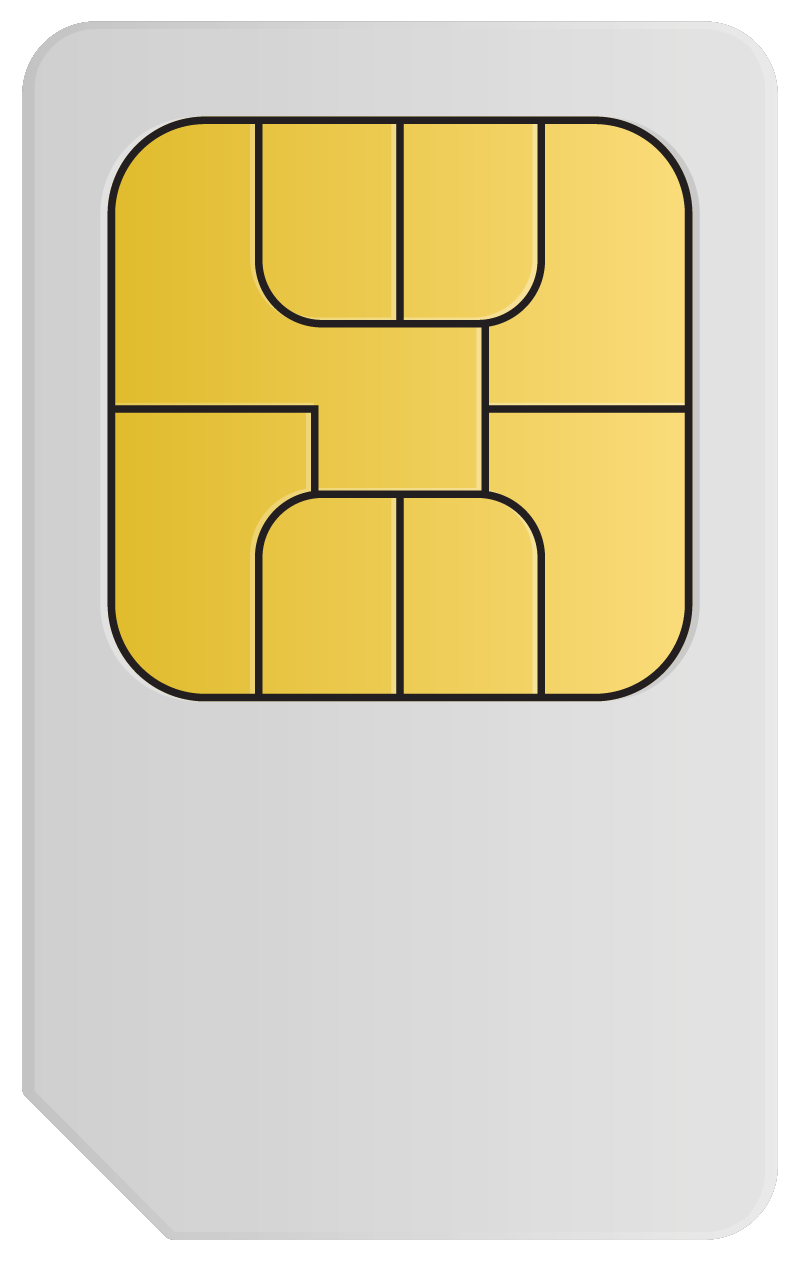KKeine Bearbeitungszusammenfassung |
|||
| Zeile 36: | Zeile 36: | ||
* Bitte die SIM-Karte wie hier abgebildet einschieben | * Bitte die SIM-Karte wie hier abgebildet einschieben | ||
| SIM-Karte01.png | SIM-Karte einschieben | SIM-Karte02.png | Einschubrichtung SIM | w=300px | w3=100px | mll=10px }} | | SIM-Karte01.png | SIM-Karte einschieben | SIM-Karte02.png | Einschubrichtung SIM | w=300px | w3=100px | mll=10px }} | ||
==== Hardware der G3 (2019) ==== | |||
{{ Galler< | | | |||
* Beschreibung | |||
| RC100_G3_2019_SIM-Einschub.png | SIM-Karten-Slot | w=200px}} | |||
Version vom 10. Mai 2019, 08:46 Uhr
Dieser Artikel beschreibt das Einsetzen einer SIM-Karte (UMTS oder LTE) in eine Securepoint Appliance
Letzte Anpassung zur Version: G3 (2019)
Bemerkung: Berücksichtigung neuer Hardware
Werkzeug
- Kreuzschlitz-Schraubendreher (Phillips/ PH2)
SIM-Karte
- Mini-SIM (=Die größte der drei gebräuchlichen Formate: Mini-, Micro- Nano-Sim)
Das Einsetzen
Hardware der G2
Hardware der G3 (2017)
Hardware der G3 (2019)
{{ Galler< | |
- Beschreibung
| RC100_G3_2019_SIM-Einschub.png | SIM-Karten-Slot | w=200px}}